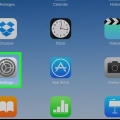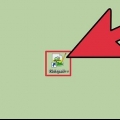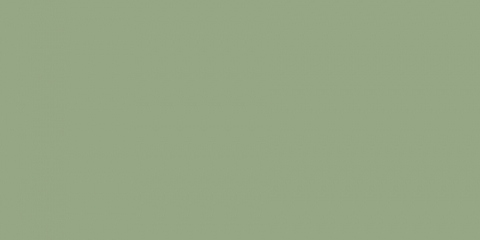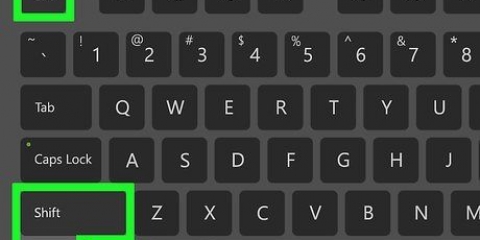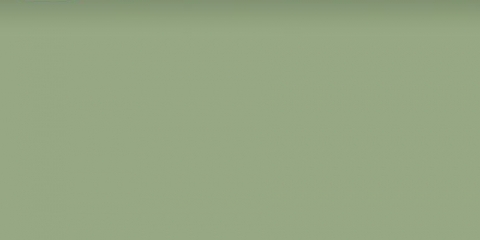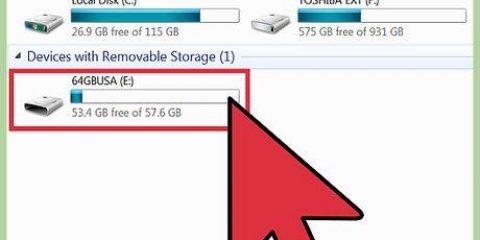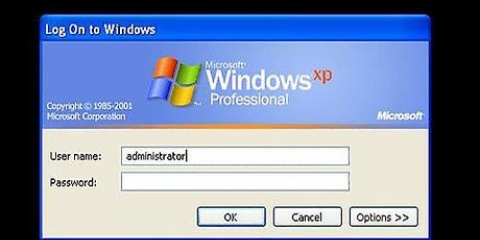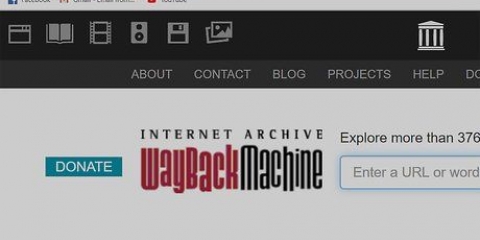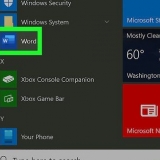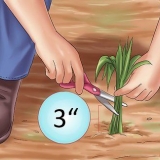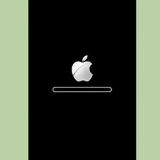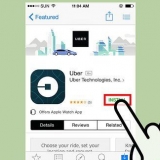Fare clic su Terminale . Questa dovrebbe essere l`opzione principale nell`elenco dei risultati di Spotlight.
Inserisci il seguente codice nel Terminale: 
Inserisci la password del tuo Mac quando richiesto. Questa è la password che inserisci quando accedi al tuo Mac. In questo modo si completa il processo di svuotamento del DNS.

In Windows, puoi disabilitare temporaneamente la memorizzazione nella cache DNS aprendo il prompt dei comandi e basta fermare dnscache bussare alla finestra. Il processo sarà ora disabilitato fino al prossimo avvio del computer. Se desideri svuotare la cache DNS di un dispositivo mobile, il modo più semplice per farlo è eseguire un hard reset. Ciò significa che spegni il telefono o il tablet e poi lo riaccendi con il pulsante di accensione.
Cancellazione della cache dns
Questo tutorial ti mostrerà come svuotare la cache DNS del tuo computer. La cache DNS è una raccolta dei siti Web visitati di recente. La cancellazione della cache DNS di solito risolve errori come "Pagina non trovata", così come altri errori relativi al DNS.
Passi
Metodo 1 di 2: in Windows

1. Apri Inizio
. Puoi farlo facendo clic sul logo di Windows nell`angolo in basso a sinistra dello schermo o facendo clic ⊞ Vincere premendo. 
2. Rubinetto prompt dei comandi nella schermata iniziale. Il tuo computer cercherà ora l`app del prompt dei comandi.

3. clicca su
Prompt dei comandi. Questa dovrebbe essere la prima icona nella parte superiore della schermata Start. Facendo clic su di esso si aprirà il prompt dei comandi.
4. Rubinetto ipconfig /flushdns e quindi premere↵ Entra. In questo modo cancellerai immediatamente la cache DNS del tuo PC.

5. Riavvia il tuo browser web. Ora dovresti essere in grado di vedere tutte le pagine Web in cui in precedenza hai riscontrato un errore DNS.
Metodo 2 di 2: su un Mac
- Apri Spotlight
1
. Si trova nell`angolo in alto a destra dello schermo. 2. 

- Puoi anche fare clic ⌘ Comando+barra spaziatrice premere per aprire Spotlight.
Rubinetto terminale sotto i riflettori. In questo modo il tuo Mac cercherà il Terminale.


sudo killall -HUP mDNSResponder; supponiamo che la cache DNS sia stata svuotata
e premere ↵ Entra. Ora viene eseguito il comando cancella cache DNS.

Il Terminale non ti mostrerà cosa stai digitando, ma lo ricorderà.
Riavvia il tuo browser web. Ora dovresti essere in grado di vedere tutte le pagine Web in cui in precedenza hai riscontrato un errore DNS.

Consigli
Avvertenze
- I siti Web verranno caricati un po` più lentamente la prima volta che li aprirai dopo aver svuotato la cache DNS.
Articoli sull'argomento "Cancellazione della cache dns"
Condividi sui social network:
Simile
Popolare